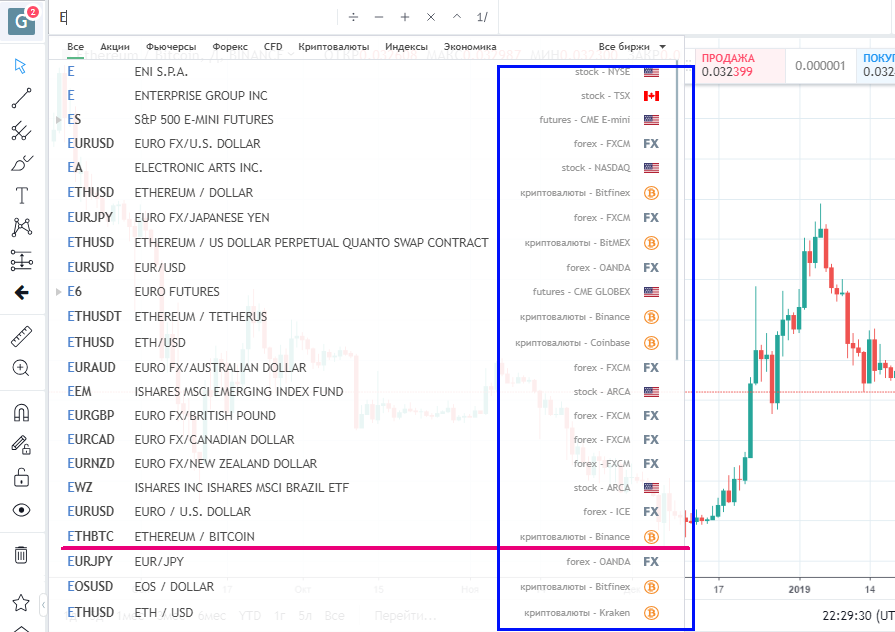Chúng tôi rất vui được chào đón bạn một lần nữa, các bạn thân mến.!
Hôm nay chúng ta tiếp tục nói về biểu đồ trực tuyến TradingView như một nền tảng phân tích kỹ thuật hiệu quả và đa chức năng cho tiền điện tử và bất kỳ nhà giao dịch nào khác.
Trong bài viết trước, chúng tôi đã nói về lý do tại sao một nhà giao dịch lại cần nó, nếu mỗi nhà môi giới có trang web riêng của mình và đề cập chi tiết các tính năng chính của nền tảng.
Nhớ lại rằng dịch vụ có phiên bản dùng thử 30 ngày, các gói đăng ký khác nhau, chúng tôi cũng đã nói về cách tiết kiệm trên chúng và nhiều hơn thế nữa trong bài viết trước “TradingView – tại sao một nhà giao dịch mới bắt đầu cần nó“.
Hôm nay chúng ta sẽ nói về các cài đặt và khả năng chính của biểu đồ “TradingView” và cho bạn biết cái nào trong số chúng hữu ích nhất cho một nhà giao dịch tiền điện tử..
4 Menu Biểu đồ TradingView
Ngoài việc nền tảng TradingView cho phép bạn làm quen với thông tin cập nhật về tất cả các thị trường (thị trường chứng khoán, ngoại hối, hợp đồng tương lai, thị trường tiền điện tử), bao gồm báo giá, tin tức kinh tế, dự báo của các nhà phân tích hàng đầu, nó cung cấp một dịch vụ rất tiện lợi với nhiều cơ hội hoạt động xã hội, nó vẫn cung cấp rất nhiều các công cụ phân tích kỹ thuật hiệu quả.
Nó giúp đơn giản hóa việc theo dõi tiền xu, giao diện rất thuận tiện, trực quan và hấp dẫn, nếu cần, bạn thậm chí có thể thay đổi nền và kiểu của biểu đồ. Nó có 4 menu, mỗi menu có các nút khác nhau, hãy cùng xem.
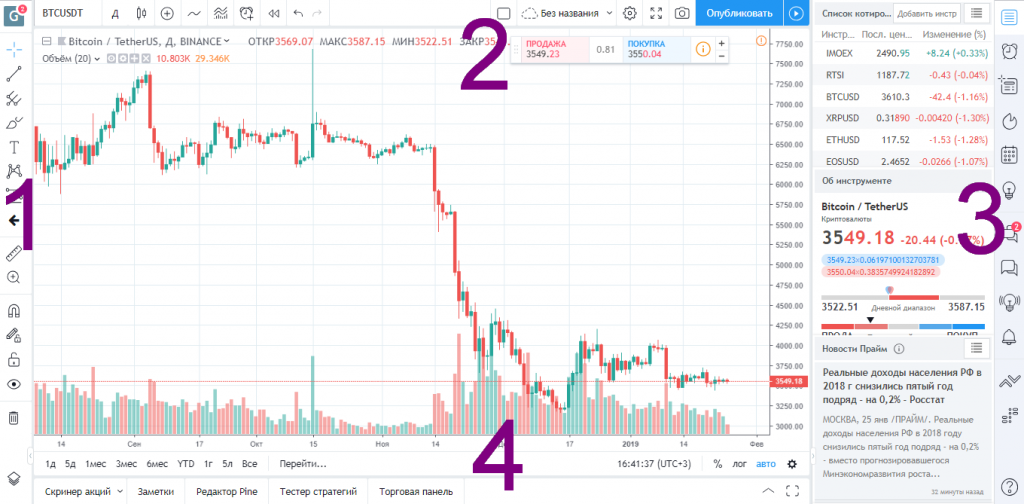
1. MENU TRÁI – CÁC CÔNG CỤ PHÂN TÍCH HÌNH ẢNH
Chúng nằm ở bảng điều khiển bên trái, có tổng số 16:
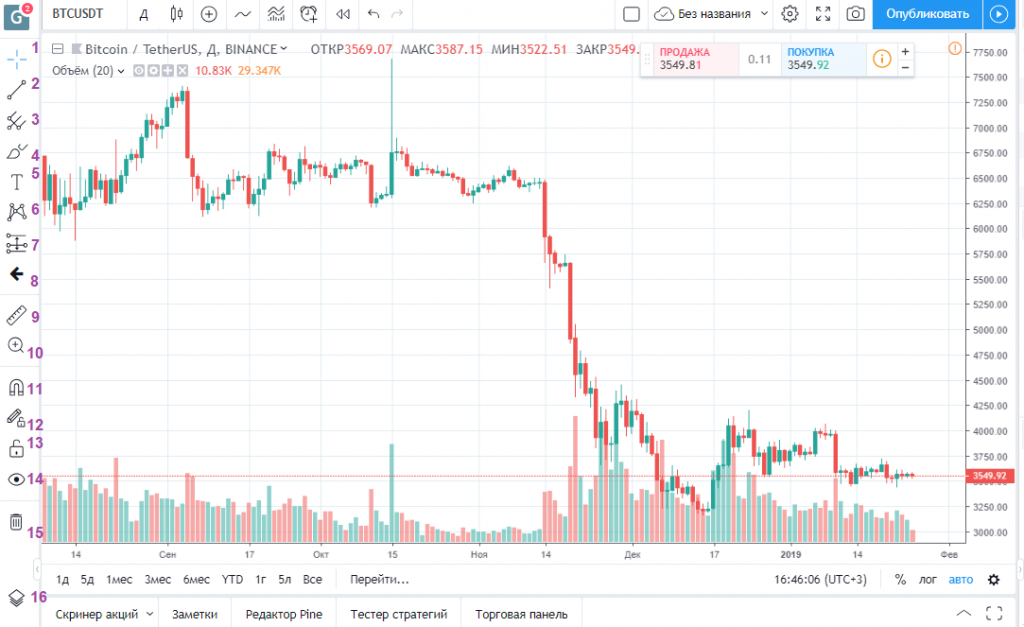
- Lựa chọn cách hiển thị con trỏ – dưới dạng hình chữ thập, điểm, mũi tên, cục tẩy;
- Một trong những yếu tố cơ bản của phân tích kỹ thuật – các đường: ngang, dọc, tia, đường xu hướng, mũi tên, v.v.;
- Các công cụ đồ họa: mũi nhọn, quạt, hình Fibonacci;
- Mọi thứ để vẽ: hình tam giác, hình chữ nhật, hình elip;
- Khả năng văn bản: chú thích cuối trang, ghi chú, mũi tên;
- Hoa văn, mẫu, sóng, chu kỳ;
- Các công cụ để đưa ra dự báo và tính toán sai về rủi ro: các vị thế bán, ngắn hạn, phạm vi ngày, giá cả, dự đoán, v.v.;
- Các biểu tượng khác nhau;
- Một công cụ để đo các khu vực khác nhau trên biểu đồ TradingView;
- Mở rộng quy mô;
- Một nam châm cho phép bạn hút các điểm của các đối tượng đến giá gần nhất. Nam châm mạnh hoặc yếu có thể được lựa chọn;
- Nút “Ở chế độ vẽ”;
- Sự cố định của tất cả các đối tượng;
- Khả năng ẩn / hiện tất cả các đối tượng được vẽ;
- Recycle Bin – khả năng xóa các đối tượng đồ họa nhất định;
- Cây đối tượng.
Một số tính năng, chẳng hạn như giỏ, chế độ xem con trỏ, ẩn hoặc hiển thị các đối tượng đã vẽ, tỷ lệ – rõ ràng và không yêu cầu mô tả. Do đó, chúng tôi sẽ chỉ xem xét các công cụ hữu ích nhất cho nhà giao dịch từ menu bên trái..
Dòng
Sự lựa chọn các dòng trong TradingVeiw rất rộng. Điều này cho phép bạn vẽ các đường xu hướng và góc, kênh và mũi tên. Đây là một yếu tố cơ bản của phân tích kỹ thuật, vì vậy chúng tôi sẽ không đi sâu vào chúng chi tiết..

Ví dụ, vẽ một đường để xác định một xu hướng là rất dễ dàng. Nói chung, toàn bộ dịch vụ TradingVeiw và biểu đồ trực tuyến đã được tạo ra và nghĩ ra để giúp công việc của một nhà giao dịch trở nên dễ dàng nhất có thể. Điều này cũng áp dụng để làm việc với các công cụ phân tích đồ họa. Nền tảng cho phép bạn chọn màu, độ dày của đường kẻ, lưu mẫu của nó.
Cài đặt được gọi từ menu ngữ cảnh (nhấp chuột phải) thậm chí còn rộng hơn. Tại đây bạn có thể thiết lập tọa độ của đường (điều này có thể được thực hiện theo cách thủ công trên biểu đồ hoặc bằng cách nhập số vào đây trong cài đặt), hiển thị của nó, đặt cảnh báo cho nó, ví dụ: khi một trong các thanh chạm đến đường và hơn thế nữa – khả năng rất rộng.
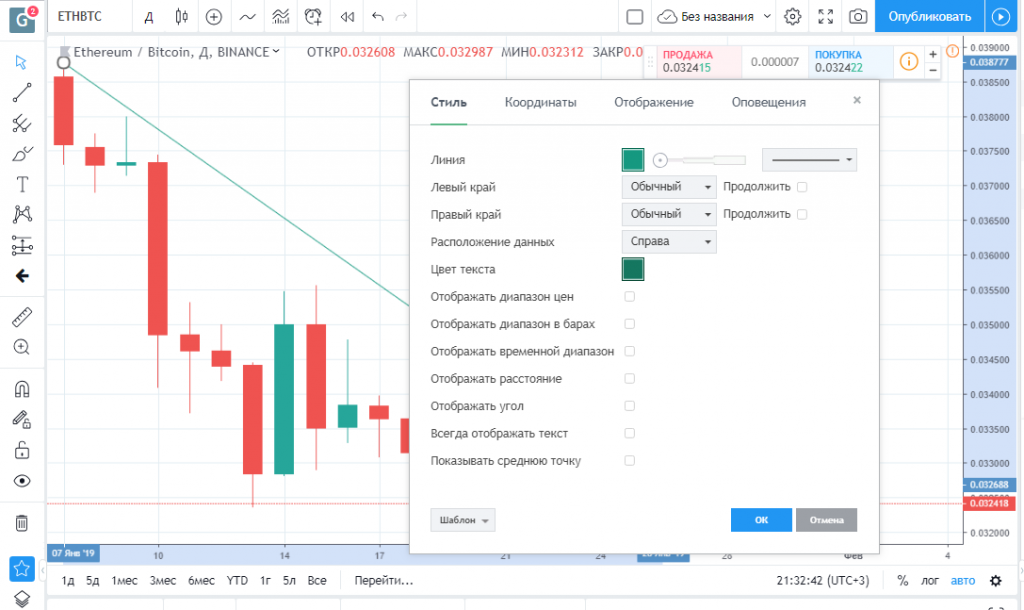
Công cụ Shiff, Gann và Fibonacci
Trước hết, đây là những cây đàn của Shif. Chúng được phát triển bởi nhà kinh doanh New York Jerome Schiff, người đã khám phá ra các phương pháp phân tích kỹ thuật mới. Khi sử dụng mũi nhọn, bảng cài đặt ngay lập tức mở ra, cho phép bạn lưu mẫu, thay đổi màu sắc của các đường, điều chỉnh kiểu, tọa độ, hiển thị, sao chép hình dạng, tất nhiên, ẩn hoặc xóa..
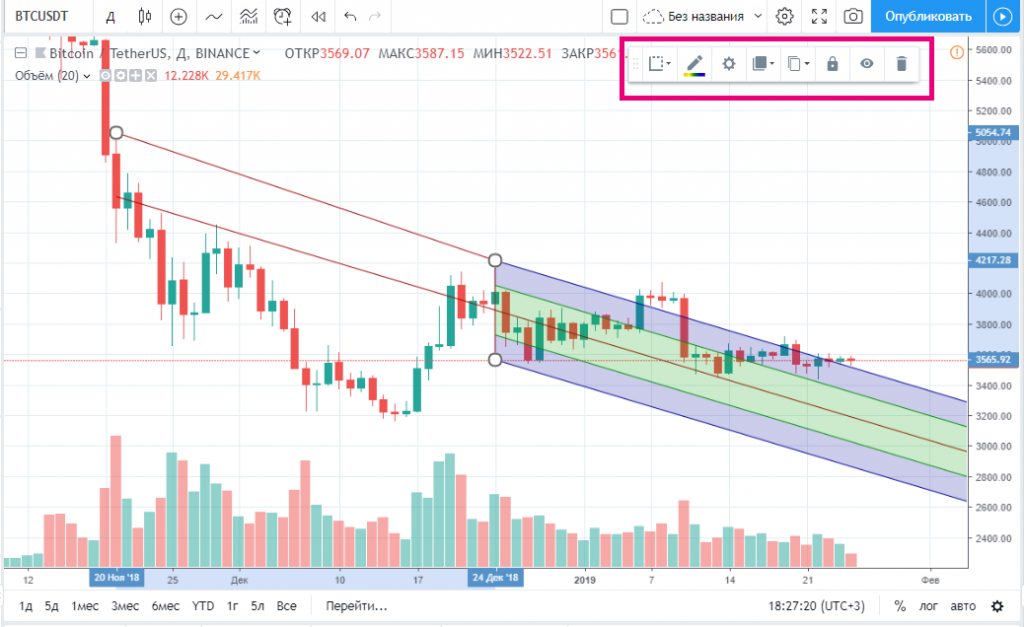
Các hình tiếp theo là hình vuông, hộp, quạt Gann. Đây là những yếu tố phức tạp hơn để phân tích kỹ thuật sâu. Chúng được sử dụng bởi các nhà giao dịch chuyên nghiệp.
Tiếp theo – biểu đồ Fibonacci. Người mới thực sự thích chúng. Đây là những đường hình quạt, khoảng thời gian, vòng cung, hình xoắn ốc. Phổ biến nhất trong số đó là hiệu chỉnh Fibonacci.
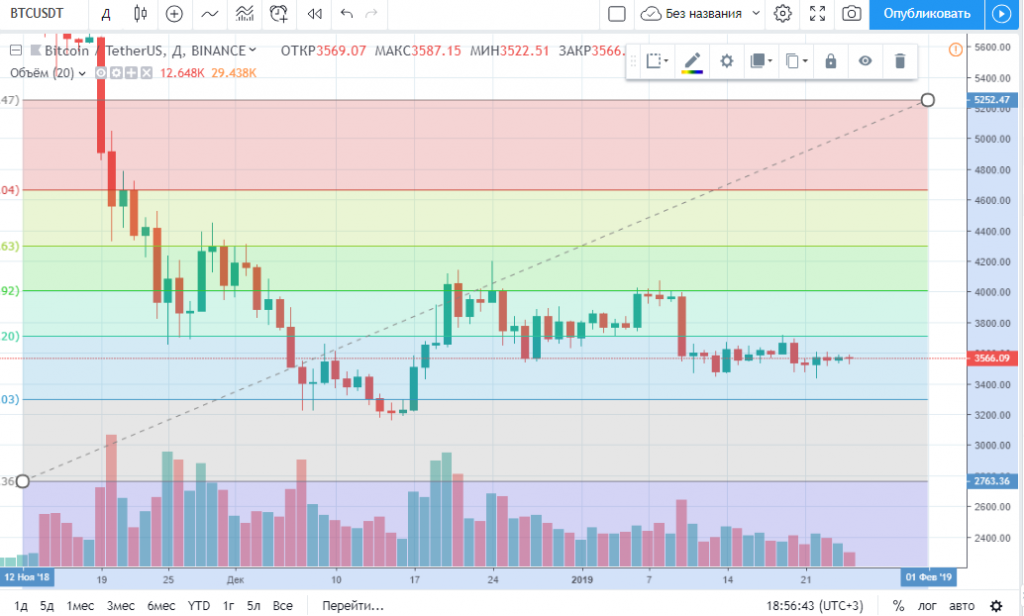
Ngoài ra, bằng cách gọi cài đặt từ menu ngữ cảnh, bạn có thể chỉnh sửa mức thoái lui Fibonacci, ví dụ: xóa các đường mức, thêm dấu chấm.
Tất cả các hình dạng tự vẽ cũng dễ dàng chỉnh sửa trong menu cài đặt như các yếu tố của phân tích đồ họa, chúng có thể được thay đổi, tạo kiểu theo nhiều cách khác nhau, xóa nhanh chóng bằng cách nhấp chuột phải vào hình dạng, menu ngữ cảnh.
Nhân tiện, bất kỳ công cụ nào bạn thích hoặc sử dụng thường xuyên nhất trong menu bên trái của biểu đồ TradingVeiw đều có thể được thêm vào “Yêu thích” bằng cách đặt dấu hoa thị trước nó. Sau đó, nó sẽ được hiển thị trên bảng cài đặt nhanh, cũng như trong “Mục ưa thích”.
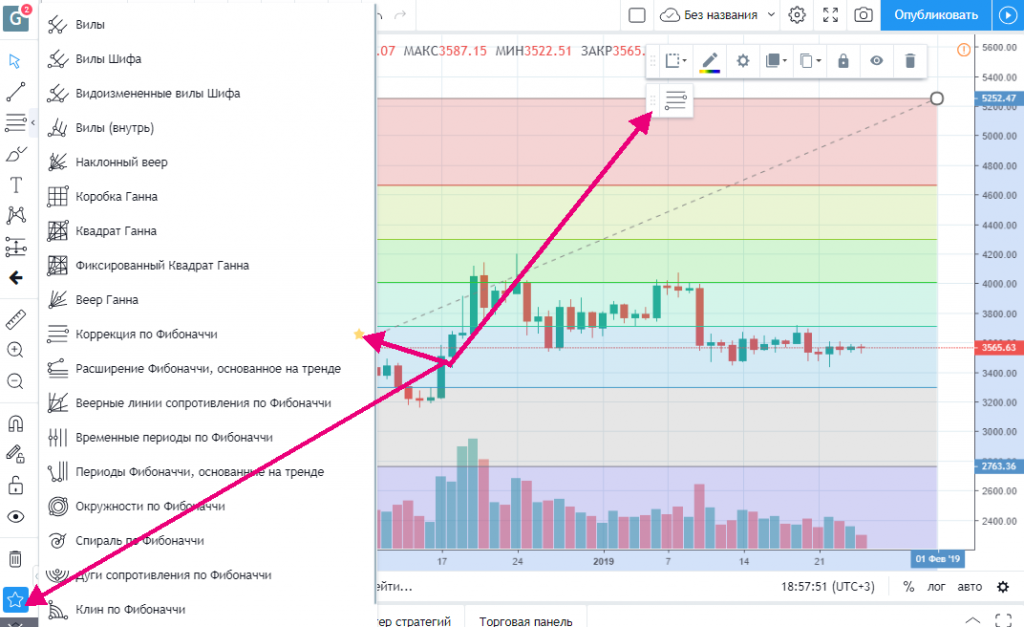
Dự báo và tính toán rủi ro
Đây là một trong những công cụ quan trọng nhất đối với một nhà giao dịch mới bắt đầu, vì vậy chúng tôi khuyên bạn nên đặc biệt chú ý đến menu này..
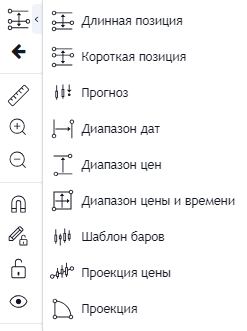
Công cụ “Dự báo” (“Dự báo”) là một cách tuyệt vời để học cách đưa ra dự báo hiệu quả mà không mất tiền từ khoản tiền gửi của bạn. Nó rất dễ sử dụng, do đó nó rất phổ biến với các nhà giao dịch: nó đủ để chỉ ra nơi giá sẽ đi từ thanh nến, tức là – đưa ra dự báo và biểu đồ trong “TradingView” khi thời điểm X đến, nó sẽ cho biết liệu giao dịch của bạn có thành công hay không. Chữ xanh biểu thị thành công và chữ đỏ biểu thị thất bại.
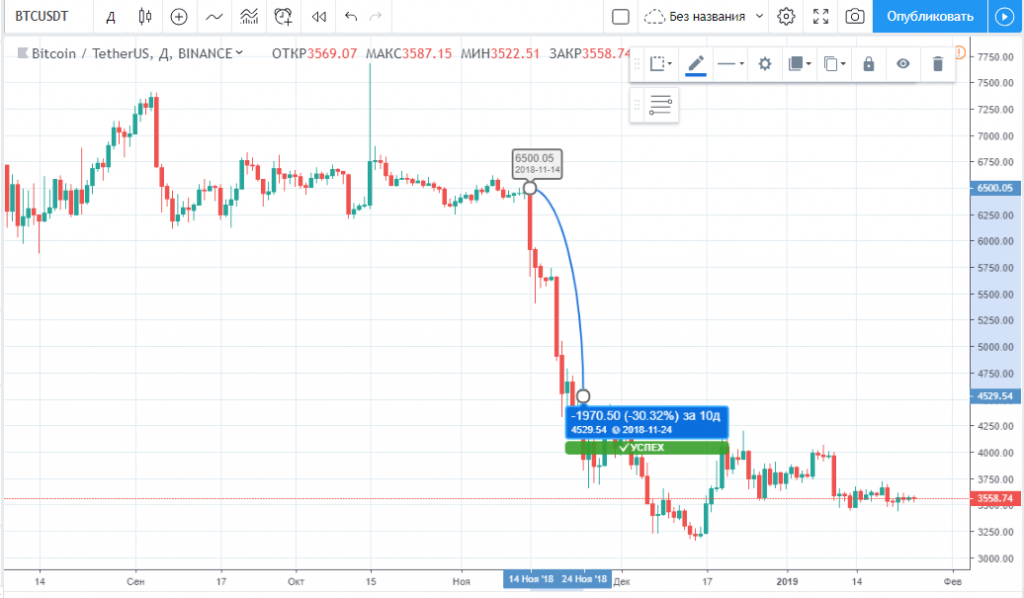
Menu “Dự báo” màu xanh lam hiển thị thuật ngữ, cũng như sự thay đổi giá theo phần trăm và điểm.
Vị trí ngắn và dài, phạm vi ngày, phạm vi giá được sử dụng để đưa ra dự báo, cho phép bạn tính toán rủi ro / tổn thất và tỷ lệ rủi ro / phần thưởng khi sử dụng StopLoss và TakeProfit. Chúng nên được sử dụng tùy thuộc vào nơi giá đang di chuyển..
Một vị trí dài được sử dụng trong xu hướng tăng và một vị trí ngắn trong xu hướng giảm. Vì vậy, chúng tôi lấy một phần của biểu đồ với xu hướng đang phát triển và theo đó, một vị trí dài, sau đó thông tin đầy đủ sẽ xuất hiện:

Phần còn lại của các mục trên menu bên trái rõ ràng từ tên, không cần bình luận. Hãy chuyển sang phần tiếp theo.
2. THỰC ĐƠN HÀNG ĐẦU
Hãy xem xét các công cụ menu hàng đầu theo thứ tự. Biểu đồ tương tác “TradingView” có 15 trong số đó:
- Nhập tên của cặp tiền tệ mà bạn sẽ làm việc;
- Khung thời gian;
- Loại biểu đồ;
- Thêm biểu đồ của một công cụ khác (cặp tiền tệ) để so sánh;
- Các chỉ số và chiến lược;
- Các mẫu chỉ số;
- Thông báo (cảnh báo);
- Mô phỏng thị trường;
- Bước lùi / tiến;
- Bố cục biểu đồ;
- Lưu đồ họa lên đám mây;
- Thuộc tính / cài đặt biểu đồ;
- Chế độ toàn màn hình;
- Ảnh chụp màn hình;
- Khả năng xuất bản biểu đồ, chia sẻ biểu đồ với cộng đồng các nhà giao dịch.
Tương tự với menu bên trái: những công cụ mà mọi thứ đều rõ ràng, chẳng hạn như ảnh chụp màn hình, chế độ toàn màn hình, lùi / tiến, chúng tôi sẽ không xem xét chi tiết. Nhưng chúng tôi sẽ cho bạn biết thêm về những thứ thú vị và hữu ích nhất, chẳng hạn như các chỉ số và những thứ khác..
Lựa chọn cặp tiền tệ – trường để nhập tên của công cụ
Chúng tôi sẽ xem xét nó bằng cách sử dụng ví dụ về thị trường tiền điện tử trên cặp tiền ETH / BTC. Để chọn nó, chỉ cần bắt đầu nhập chữ cái đầu tiên của đơn vị tiền tệ quan tâm, sau đó một danh sách sẽ xuất hiện cung cấp cho bạn tất cả tài sản bắt đầu bằng chữ cái này.
Ở phía bên phải của danh sách, chúng ta có thể chọn các sàn giao dịch mà thông tin về báo giá sẽ được phát đi. Dấu hiệu FX là dữ liệu từ các nhà môi giới ngoại hối, đồng bitcoin là báo giá của các sàn giao dịch tiền điện tử. Hợp đồng tương lai, cổ phiếu, chỉ số và các công cụ giao dịch khác được đánh dấu bằng cờ của quốc gia phát hành.
Nếu bạn đã đăng ký trên một sàn giao dịch nhất định, bạn quan tâm đến thông tin của nó – bạn có thể “kéo” dữ liệu của nó lên để hiển thị trong biểu đồ. Để giao dịch tiền điện tử, chúng tôi sử dụng thông tin từ sàn giao dịch Binance, do đó, trên TradingVeiw, chúng tôi xem xét các biểu đồ của sàn giao dịch này và so sánh chúng với các tính năng của các trang web khác.
Khung thời gian – khoảng thời gian
Bên cạnh lựa chọn cặp tiền tệ trong menu phía trên có các nút để chọn khung thời gian (sau đây gọi là – TF). Đây là một công cụ để đặt hàng hành vi giá trong một khoảng thời gian cụ thể. Nếu bạn chọn TF trong 30 phút, thì một thanh hoặc nến sẽ được vẽ trên biểu đồ trong đúng 30 phút và khi khoảng thời gian này kết thúc, một nến mới sẽ bắt đầu hình thành.
Theo mặc định, hệ thống có “D” – ngày. Việc nghiên cứu hành vi của tài sản bằng cách sử dụng phân tích kỹ thuật với TF từ 1 ngày là rất quan trọng. Đó là, đầu tiên chúng tôi phân tích hành vi của tiền tệ trong 1 ngày, sau đó trong 4 giờ, 1 giờ, v.v. Điều này cho phép bạn có được bức tranh khách quan chung về chuyển động giá, cũng như tìm ra điểm vào lệnh.
Để nhanh chóng chọn TF mà bạn sử dụng liên tục – thực hiện tương tự như với các công cụ đồ họa, nhấp vào ngôi sao đối diện với nó, nó sẽ được thêm vào “Mục ưa thích” của bạn và cũng sẽ được hiển thị trên bảng điều khiển nhanh.
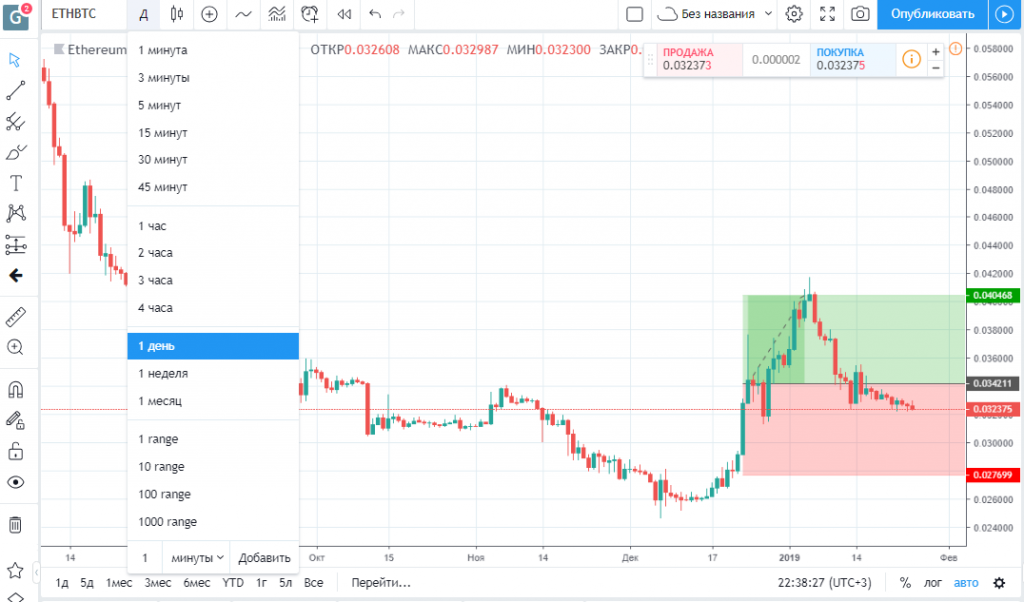
Các loại đồ thị
Nút tiếp theo là chọn loại biểu đồ, cấu hình hiển thị của nó. Ở đây bạn có thể chọn loại lịch trình mà bạn quen thuộc hơn, thoải mái hơn khi làm việc. Forex thường được giao dịch bằng thanh, trong thị trường tiền điện tử – bằng nến, tức là Việc lựa chọn biểu đồ phụ thuộc vào thị trường, thói quen, sở thích của nhà giao dịch, cũng như tài sản được chọn. Có rất nhiều loại biểu đồ trong “TradingView”: “Nến Nhật”, “Nến rỗng”, “Thanh”, “Biểu đồ đường”, v.v..
Bạn có thể chia tỷ lệ chi tiết, xem vị trí, ví dụ, một thanh đã mở và nơi nó đóng trong một khung thời gian cụ thể. Càng nhiều TF, sự thay đổi biến động giá trên toàn cầu càng rõ. Theo thời gian, bạn sẽ học cách chọn biểu đồ, TF cho nhu cầu của riêng bạn, xác định các công cụ thuận tiện nhất. Nhưng nến là giải pháp phổ biến nhất.
So sánh / Thêm công cụ
Ngoài tài sản chính (cặp tiền tệ), bạn có thể chọn bất kỳ số lượng công cụ nào khác trên biểu đồ, so sánh hành vi của các cặp này với tài sản chính hoặc với nhau. Ví dụ: hãy thêm cặp tiền BTC / USDT từ sàn giao dịch tiền điện tử Binance vào biểu đồ. Đây là cách biểu đồ trông bây giờ:
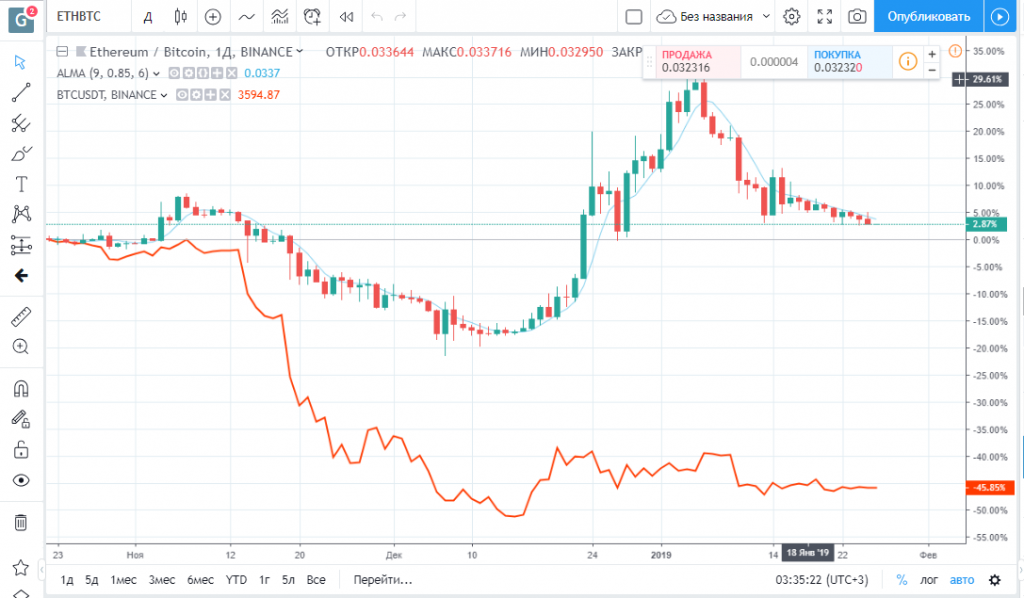
Điều này rất thuận tiện nếu bạn làm việc với nhiều cặp tiền tệ hoặc theo dõi sự phụ thuộc của các báo giá khác nhau vào nhau, xác định tài sản nào để chọn.
Các chỉ số, chiến lược và các mẫu của chúng
Một trong những công cụ TradingView quan trọng nhất và được yêu cầu nhiều nhất. Mục “Tích hợp” chứa các chỉ số và chiến lược ban đầu được tích hợp vào biểu đồ. Đây là những chỉ báo được sử dụng bởi các nhà giao dịch trên toàn thế giới. Ví dụ: “Đường trung bình động”, “Dải bollinger” là “cổ điển”.
Mục “Công khai” chứa các chỉ số do người giao dịch tự tạo, chúng được sắp xếp ở đây theo số lượt thích, nhiều chỉ số là duy nhất. Để thêm một chỉ số, chỉ cần nhấp vào nó. Hãy thêm chỉ báo phổ biến nhất “Đường trung bình động” vào biểu đồ TradingView. Ở đây nó xuất hiện như một làn sóng xanh mượt:
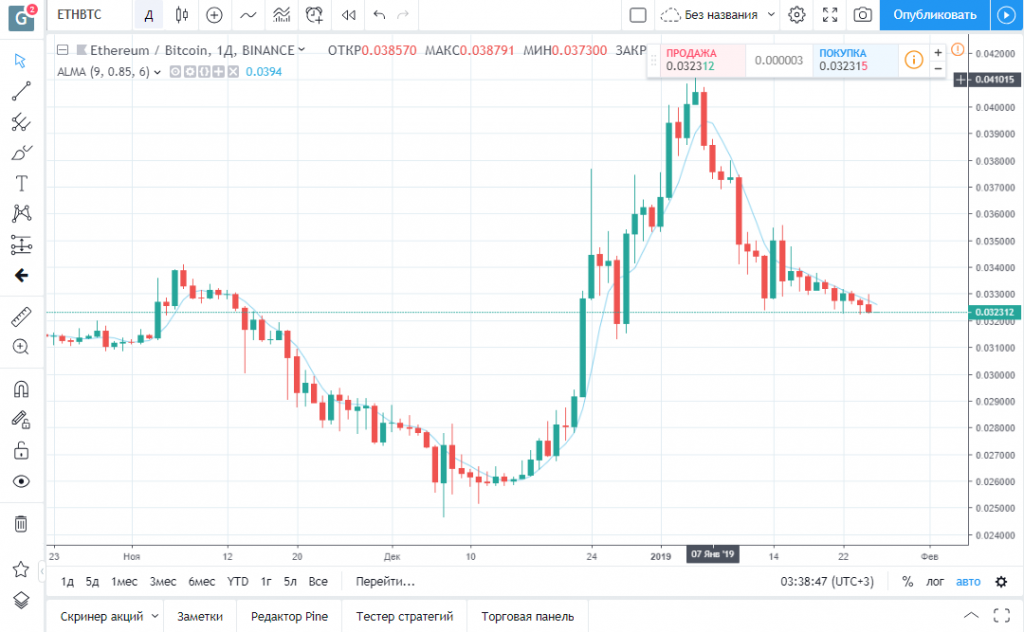
Để cấu hình nó, hãy nhấp vào nút “Cài đặt” bên cạnh nó. Bạn có thể thay đổi bất cứ thứ gì trong chúng: từ các khả năng do tác giả đặt ra (mã nguồn) đến màu sắc / phong cách tầm thường.
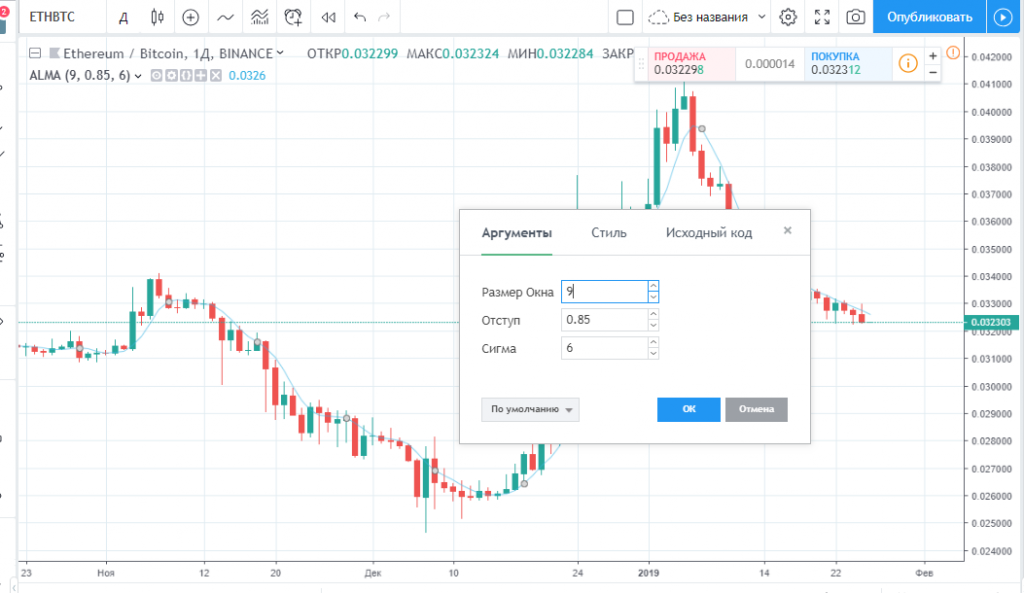
Thông báo (cảnh báo)
Cho phép bạn định cấu hình việc nhận thông báo về các sự kiện nhất định. Để tạo cảnh báo, bạn cần gọi menu ngữ cảnh bằng cách nhấp chuột phải vào phần yêu cầu của biểu đồ, nhấp vào “Thêm cảnh báo”. Giải pháp tối ưu là đặt một cảnh báo mà theo quan điểm của bạn, giá sẽ diễn ra
Kết quả là menu sau sẽ xuất hiện:
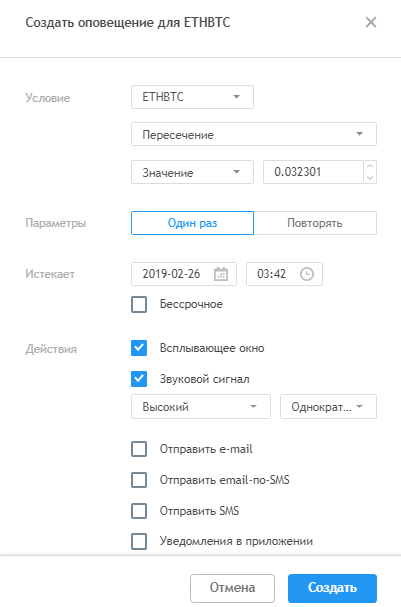
Theo mặc định, cặp tiền bạn đã chọn nằm trong cài đặt cảnh báo. Bạn có thể chọn điều kiện “Giao nhau” (từ trên xuống hoặc từ dưới lên, trong khi giá vượt qua một hoặc giá trị khác), vào / ra khỏi kênh, biến động giá lên / xuống, v.v. Tiếp theo, bạn cần chỉ định giá trị mà cảnh báo sẽ được kích hoạt, tần suất kích hoạt và thời gian sau đó cảnh báo ngừng hoạt động hoặc đánh dấu vào trước giá trị “Không giới hạn”.
Sau đó, bạn cần chọn phương thức thông báo: thông báo bằng âm thanh trên chính nền tảng hoặc cảnh báo trong ứng dụng, bằng SMS hoặc qua thư. SMS không giống như SMS thông thường: trước tiên bạn cần chỉ định một e-mail đặc biệt để có thể chuyển tiếp đến điện thoại di động.
Thông báo ứng dụng rất tiện lợi – điện thoại thông minh của bạn sẽ dễ dàng gửi thông báo của bạn đúng giờ. Với e-mail cũng vậy, nếu ứng dụng e-mail được cài đặt trên điện thoại – bạn sẽ không bao giờ bỏ lỡ nó.
Cảnh báo chỉ số
Bạn có thể đặt cảnh báo trong “Tradingview” cho bất kỳ công cụ hoặc chỉ báo đồ họa nào. Một cảnh báo sẽ được kích hoạt ngay sau khi dòng vượt qua giá trị được chỉ định.
Biểu đồ trực tuyến TradingVeiw cung cấp rất nhiều cơ hội, điều chính là hãy thử và thử nghiệm và bạn chắc chắn phù hợp với mình trong số đó. Nếu bạn không có đủ thời gian và có nhiều cảnh báo được cài đặt, các tài nguyên của bên thứ ba sẽ hỗ trợ bạn. Ví dụ: trong 3commas, bạn có thể thiết lập một robot có thể giao dịch theo các cảnh báo bạn đã đặt. Chỉ cần thiết lập các hành động cần thiết mà anh ấy nên thực hiện khi nhận được cảnh báo và bạn không còn phải lo lắng về việc bỏ lỡ thông báo.
Tất cả những gì bạn cần làm là bật bot và viết một mã đặc biệt. Chúng tôi sẽ không nói chi tiết về vấn đề này, có một bài viết hướng dẫn riêng “Cách sử dụng Tín hiệu Cá nhân TradingView“
Nhưng đó không phải là tất cả! Nếu bạn chưa hiểu đầy đủ về cách thiết lập cảnh báo hoặc không có đăng ký trả phí cho TradingView, 3commas đề xuất sử dụng bot với các cảnh báo đã được chuẩn bị sẵn – chỉ cần chọn những cái thích hợp, kiểm tra và sử dụng!
Thuộc tính đồ thị
Cài đặt biểu đồ trông giống như sau:
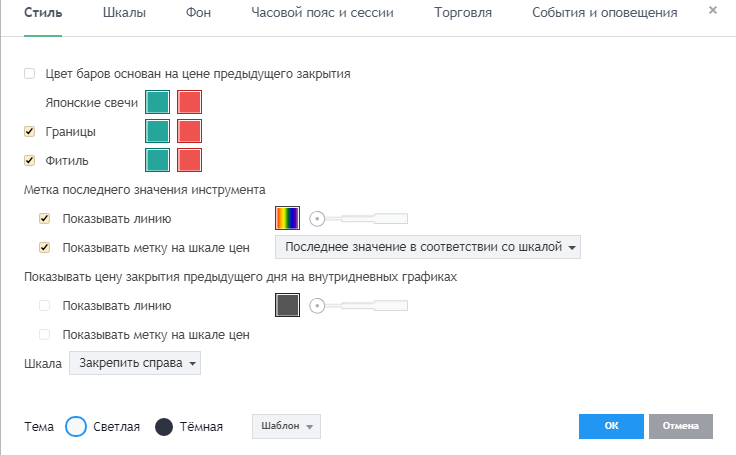
Tương tự với các công cụ khác, bạn có thể tùy chỉnh mọi thứ: từ phong cách thiết kế, nền, chủ đề giao diện (sáng, tối) đến múi giờ và phiên, các thông số giao dịch chính, quy mô, v.v. Đồng thời, cũng có các cài đặt cảnh báo cơ bản..
Lưu trữ đám mây
Bạn luôn có thể lưu chế độ xem hiện tại của biểu đồ trong một bộ nhớ đám mây an toàn và bảo mật. Theo mặc định, tự động lưu được định cấu hình mỗi phút. Ngoài ra trong mục menu này, bạn có thể gán tên cho biểu đồ hiện tại.
Xuất bản biểu đồ
Bạn có thể chia sẻ biểu đồ, dự đoán và tầm nhìn của mình với cộng đồng các nhà giao dịch. Để làm điều này, hãy nhấp vào nút “Xuất bản”. Trong bài viết lần trước, chúng tôi đã đề cập đến vấn đề nhập dữ liệu liên quan và đáng tin cậy khi đăng ký tài khoản. Mọi thứ rõ ràng với e-mail, nhưng chúng tôi không cần số điện thoại ở giai đoạn đăng ký. Vì vậy, để xuất bản lịch trình, bạn sẽ cần phải xác nhận nó. Do đó, chúng tôi khuyên bạn nên nhập ngay dữ liệu chính xác mà bạn có quyền truy cập..
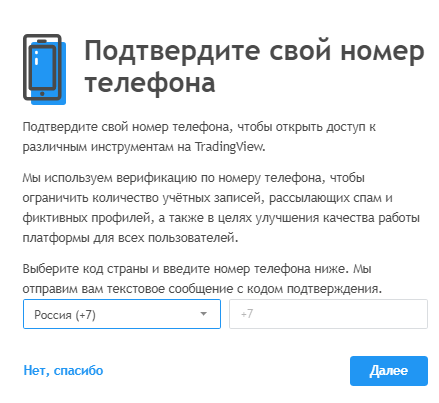
Bạn thân mến! Trong bài viết này, chúng tôi đã đề cập đến menu bên trái và trên cùng của biểu đồ TradingVeiw. Chúng tôi hy vọng tài liệu hữu ích cho bạn. Trong bài viết cuối cùng tiếp theo trong bộ ba TradingView của chúng tôi, chúng ta sẽ xem xét menu bên phải và dưới cùng của nền tảng. Và điều thú vị nhất – “Bảng điều khiển giao dịch”, “Trình kiểm tra chiến lược” và các chức năng xã hội – điều khiến bạn yêu TradingVeiw ngay từ cái nhìn đầu tiên. Tôi khuyên bạn nên đánh dấu trang hoặc chia sẻ trên mạng xã hội. Về điều này tôi nói lời tạm biệt.
Đọc tiếp
Chúc may mắn và lợi nhuận tốt!